
- •Iфедеральное агенство по образованию
- •«Санкт-Петербургский государственный университет аэрокосмического приборостроения»
- •Методические указания к выполнению лабораторных работ
- •Введение
- •Лабораторная работа №1 «Работа в среде ms dos»
- •Цель работы
- •Порядок выполнения лабораторной работы
- •Содержание отчёта
- •Запуск и выполнение команд
- •Получение справки о командах ms dos
- •«Зависание» компьютера
- •Задание 1
- •Задание 2
- •Задание 3
- •Задание 4
- •Упражнение №1.
- •Упражнение №2.
- •Упражнение №3.
- •Упражнение №4.
- •Задание 5
- •Задание 6
- •Задание 7
- •Приложение к лабораторной работе «Работа с электронными таблицами ms excel»
- •Основные сведения об ms excel
- •Структура экрана
- •Рабочая книга
- •Ввод и редактирование данных
- •Преобразование данных
- •Формулы
- •Функции
- •Надстройки
- •Наглядное представление данных
- •Графики и диаграммы
- •Форматирование таблиц
- •Организация и управление данными в списке
- •Сводная таблица
- •Лабораторная работа №3 «Определение количества информации, содержащегося в сообщении»
- •Цель работы
- •Порядок выполнения лабораторной работы
- •Содержание отчёта
- •Приложение к лабораторной работе «Определение количества информации, содержащегося в сообщении»
- •Основные положения
- •Общие сведения об информации.
- •Математические меры информации.
- •Структурная мера информации. Аддитивная мера Хартли.
- •Статистическая мера информации.
- •Лабораторная работа №4 «Кодирование дискретных источников информации методом Шеннона-Фано»
- •Цель работы
- •Порядок выполнения лабораторной работы
- •Содержание отчёта
- •Приложение к лабораторной работе «Кодирование дискретных источников информации методом Шеннона-Фано»
- •Основные положения
- •Пример декодирования сообщения
- •Лабораторная работа №5 «Кодирование дискретных источников информации по методики д.Хаффмана»
- •Цель работы
- •Порядок выполнения лабораторной работы
- •Содержание отчёта
- •Приложение к лабораторной работе «Кодирование дискретных источников информации по методики д.Хаффмана»
- •Основные положения
- •Литература
Приложение к лабораторной работе «Работа с электронными таблицами ms excel»
Основные сведения об ms excel
Структура экрана
Окно приложения MSExcelобладает всеми элементами оконWindows: строка заголовка окна, кнопки управления размерами окна, системное меню. В главном менюФайл, Правка и т.д.функционально скомпонованы команды, необходимые для работы с электронными таблицами. Пункт менюВид содержит список команд, определяющих внешний вид экрана. КомандаПанели инструментов...позволяет вывести на экран/убрать с экрана панели инструментов: стандартную, форматирования, рисования и т.д. Вывод на экранСтроки формул иСтроки состояния также управляется из менюВид.В режимеПолный экранна экране остается только строка главного меню. КомандаМасштабпозволяет увеличить (напр., 150%) или уменьшить (напр., 75%) изображение на экране.
Рабочая область окна MSExcelпредставляет собой таблицу, состоящую из строк и столбцов, на пересечение которых находятся ячейки. Строки заголовков содержат наименования столбцов (А, В, С...) и строк (1, 2, 3...). Количество строк и столбцов в электронной таблицу ограничено только ресурсами компьютера. Для просмотра таблицы используются вертикальная и горизонтальная полосы прокрутки. Стиль адресных ссылок, наличие или отсутствие полос прокрутки, сетка и т.д. задаются командойПараметры из менюСервис.
Рабочая книга
Документ, создаваемый в MS Excel — файл рабочей книги. Рабочая книга состоит из заданного по умолчанию (Сервис\Параметры\Основные) количества листов, ярлыки которых присутствуют на экране. Переход по листам осуществляется с помощью мыши. Состав рабочей книги может изменяться: листы добавляются (Вставка\Рабочий лист), удаляются (Правка\Удалить лист), переименовываются (Формат\Лист). Вы можете скопировать, переместить их в пределах данной рабочей книги или в другую книгу —Правка\ПереместитьилиСкопировать. КомандаФормат\Лист\Скрыть илиПоказатьпозволяет не выводить рабочий лист на экран или, наоборот показать его. Список этих команд приведен также в контекстном меню, которое вызывается щелчком правой кнопки мыши на ярлыке листа (см. Рис.1).

Рис.1.
Ввод и редактирование данных
Курсор экрана в электронной таблице имеет форму прямоугольника и указывает на активную ячейку. В ряде случаев приходится иметь дело не с одной ячейкой, а с интервалом ячеек. Выделение фрагмента рабочего листа выполняется с помощью мыши (при этом цвет первой ячейки интервала в отличие от остальных не изменяется). Выделение несмежных ячеек выполняется при нажатой клавише Ctrl.
Для ввода данных необходимо установить курсор экрана в соответствующую ячейку, ввести данные с клавиатуры и закончить ввод нажатием клавиши Enter. Одни и те же данные можно ввести сразу в несколько ячеек: выделив нужные ячейки, введите данные в одну из них, а затем нажмитеEnter. Для ввода данных в интервал ячеек выделите интервал. Затем последовательно вводите данные в ячейки этого интервала.
Некоторые данные можно заполнить автоматически (определенный ряд чисел, дни недели, названия месяцев). Для заполнения ряда чисел набираются первых два, выделяются левой кнопкой мыши и протягивают за левый нижний угол выделенной области (см.рис.2-а) на необходимое число ячеек. Для заполнения стандартных рядов необходимо набрать только одно значение (см.рис.2-б).
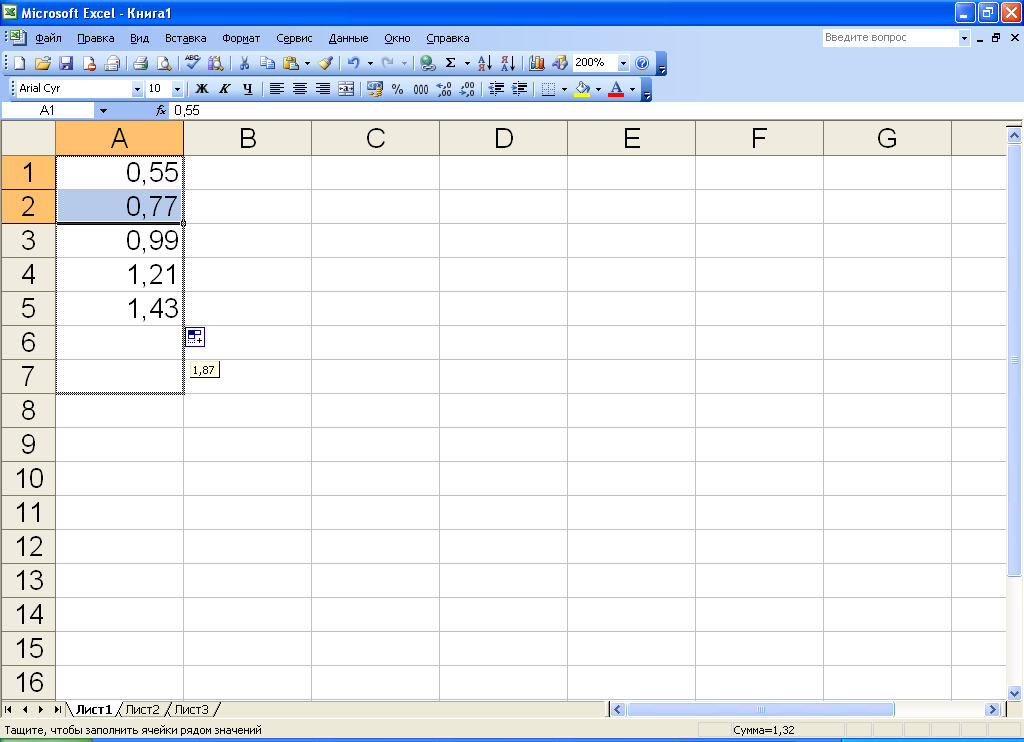
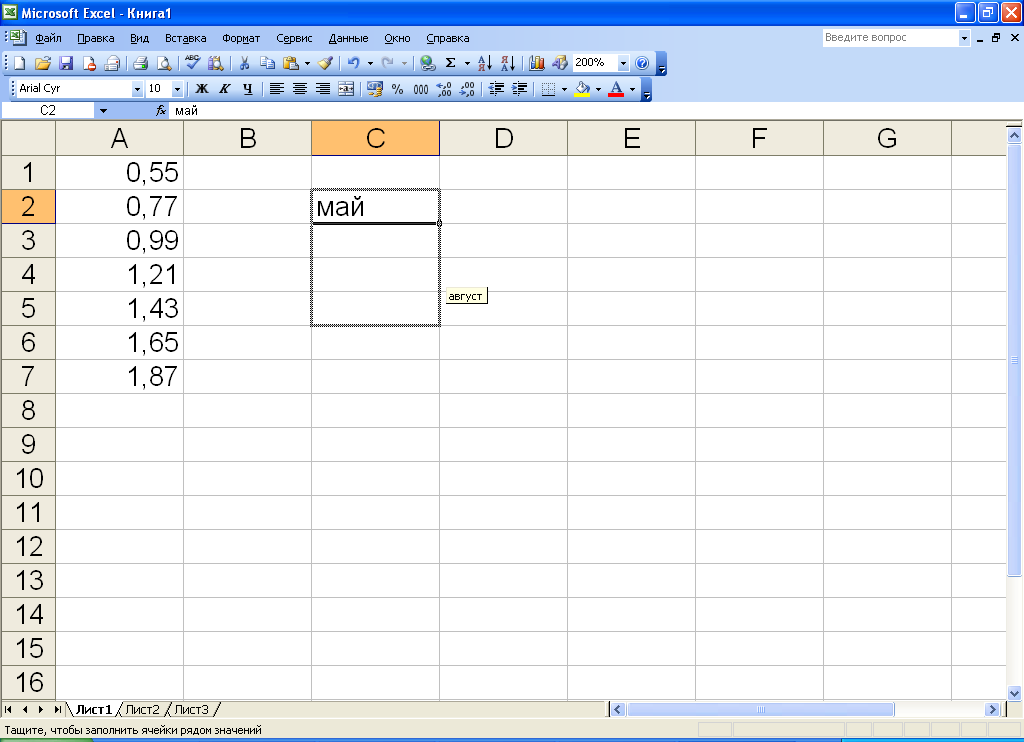
а) б)
Рис.2.
